Kā ieslēgt AirPlay operētājsistēmā Mac
Kas jāzina
- Lai ekrāna spoguli: izvēļņu joslā atlasiet ikonu AirPlay > izvēlieties saderīgo televizoru > ievadiet piekļuves kodu, ja nepieciešams.
- Programmās, piemēram, Apple Music, Apple Podcasts vai Apple TV, meklējiet AirPlay audio vai displeja ikonu.
- AirPlay darbojas ar lielāko daļu Mac 2011 un jaunāku versiju un saderīgiem viedtelevizoriem un skaļruņiem.
Šajā rakstā ir paskaidrots, kā Mac datorā ieslēgt AirPlay. Varat izmantot šo funkciju, lai straumētu video vai audio vai paplašinātu vai atspoguļotu Mac displeju.
Kā aktivizēt AirPlay?
Varat ieslēgt AirPlay savā Mac datorā izvēļņu joslā, sistēmas preferencēs vai noteiktās lietotnēs.
Ieslēdziet AirPlay ekrāna spoguļošanu savā Mac datorā
Lai pagarinātu vai atspoguļojiet jūsu Mac displeju, veiciet šīs darbības, lai iestatītu AirPlay.
-
Atvērt Sistēmas preferences > Displeji.
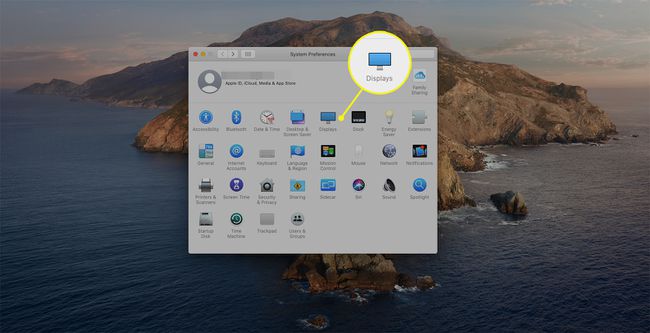
-
AirPlay nolaižamajā izvēlnē atlasiet pieejamo displeju.
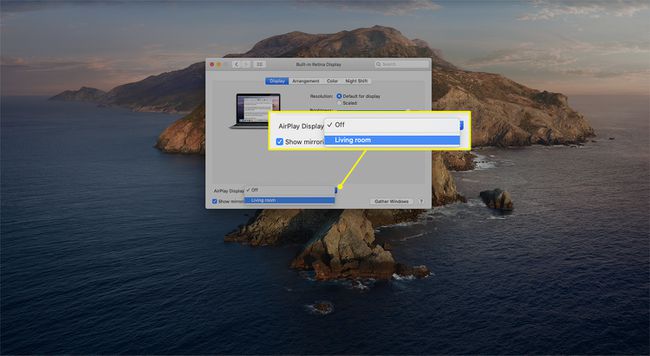
Ja vēlaties ātri piekļūt AirPlay izvēlņu joslā, atzīmējiet izvēles rūtiņu blakus Rādīt spoguļošanas opcijas izvēļņu joslā, ja tās ir pieejamas.
-
Varat arī meklēt AirPlay ikonu Apple izvēlņu joslā. Noklikšķiniet uz tā un izvēlieties ar Apple vai AirPlay saderīgu viedo televizoru.
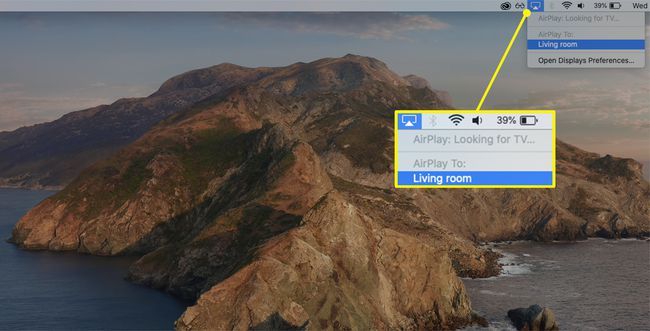
Lai izveidotu savienojumu pirmo reizi, iespējams, būs jāievada piekļuves kods.
-
Kontrolējiet spoguļošanas vai displeja opcijas, izmantojot AirPlay ikonu izvēļņu joslā.
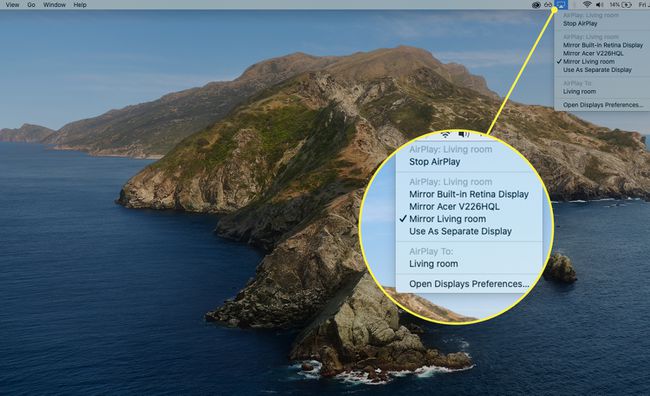
Uz izslēdziet AirPlay, izmantojiet izvēļņu joslas ikonu vai iestatiet nolaižamo izvēlni uz Izslēgts no Sistēmas preferences > Displeji > AirPlay. Savā iPod vai iPhone ierīcē izmantojiet vadības centra saīsni.
Ieslēdziet AirPlay, lai straumētu audio no sava Mac datora
Ja vēlaties straumēt tikai audio no sava Mac datora, varat to izdarīt, izmantojot AirPlay.
Atveriet programmu, kurā ir iespējota AirPlay, piemēram, Apple Music vai Podcasts.
-
Pārejiet uz vienumu, kuru vēlaties atskaņot, un meklējiet Apple AirPlay ikonu.
AirPlay ikona audio straumēšanai atšķiras no ikonas, kas attēlo ekrāna spoguļošanu.
-
Atlasiet ierīci, kurā apraidīt audio, atzīmējot tai blakus esošo izvēles rūtiņu. Pēc izvēles celiņam ir jāatskaņo automātiski.
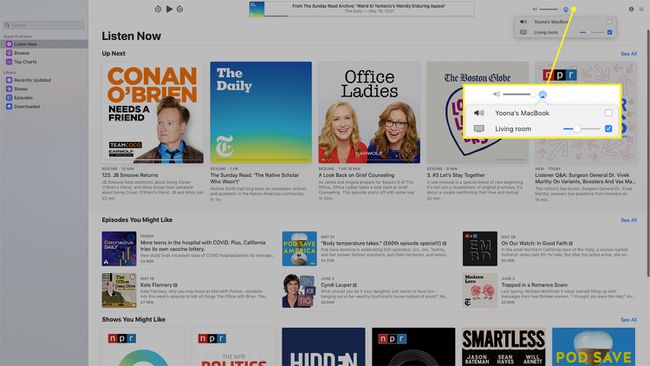
Programmā Apple Music un ar saderīgām ierīcēm varat atlasīt vairākas ierīces audio straumēšanai. Lai pārtrauktu atskaņošanu noteiktā ierīcē, noņemiet atzīmi no izvēles rūtiņas blakus tai.
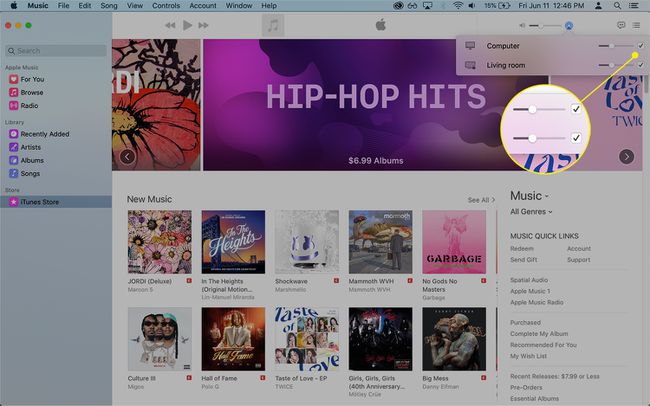
Vai visiem Mac datoriem ir AirPlay?
Visiem jaunākajiem Mac datoriem un vecākiem modeļiem (izlaisti 2011. gadā un vēlāk) ir iebūvēta AirPlay. Ierīces, uz kurām varat straumēt, izmantojot AirPlay, ir:
- Apple televizori (4K, HD un 2. un 3. paaudzes modeļi)
- Ar AirPlay saderīgi skaļruņi
- HomePods
- AirPort Express skaļruņi
Mac datoriem, kuros darbojas macOS Catalina (10.15), macOS Mojave (10.14.5) vai iTunes 12.8 un jaunākas versijas, ir jaunināta AirPlay forma ar nosaukumu AirPlay 2, kas ir saderīga ar:
- Ar AirPlay 2 saderīgi viedie televizori
- Apple TV ar tvOS 11.4 un jaunāku versiju
- HomePods, kurās darbojas operētājsistēma iOS 11.4 un jaunāka versija
- Skaļruņi, kas savienoti ar Airport Express (2. paaudze)
Ierīces, kas darbojas ar šīm sistēmas prasībām, var vienlaikus straumēt audio vairāk nekā vienā ar AirPlay 2 saderīgos skaļruņos vai viedtelevizoros.
Kāpēc es nevaru ieslēgt AirPlay savā Mac datorā?
Vispirms pārliecinieties, vai Apple atbalsta ierīci, kuru vēlaties izmantot AirPlay straumēšanai. Ja jums nav Apple TV, meklējiet informāciju par AirPlay 2 atbalstu no sava televizora ražotāja. Uz dažiem produktiem uz iepakojuma var būt īpašs marķējums “darbojas ar AirPlay”.
Ja esat apstiprinājis saderību, tā varētu būt savienojamības vai AirPlay iestatījumu problēma. Izmēģiniet šos labojumus:
- Pārvietojiet Mac datoru tuvāk ierīcei, kurā vēlaties straumēt.
- Restartējiet savu Mac datoru un viedo televizoru vai skaļruni.
- Ja nepieciešams, atjauniniet savu macOS operētājsistēmu.
- Vēlreiz pārbaudiet, vai abas ierīces esat pievienojis vienam Wi-Fi tīklam.
- Pārbaudiet Apple TV vai HomePod piekļuves ierobežojumus, kas varētu bloķēt AirPlay darbību.
FAQ
-
Kā iPad ierīcē ieslēgt AirPlay?
Uz ieslēdziet AirPlay iPad, velciet uz leju no augšējā labā stūra, lai piekļūtu vadības centram, un pēc tam pieskarieties Ekrāna spoguļošana. Tiks parādīta izvēlne ar visām ierīcēm, kas ir pieejamas AirPlay. Pieskarieties ierīcei, kuru vēlaties savienot ar savu iPad, un jūs redzēsit, ka jūsu iPad saturs tiek atspoguļots.
-
Kā ieslēgt AirPlay iPhone tālrunī?
Uz ieslēdziet AirPlay iPhone tālrunī, pavelciet, lai atvērtu vadības centru, un pēc tam pieskarieties Ekrāna spoguļošana vai AirPlay spoguļošana, atkarībā no jūsu iOS versijas. Atlasiet savu saderīgo ierīci, piemēram, Apple TV, un tiks parādīts jūsu iPhone saturs.
-
Kā Vizio viedtelevizorā ieslēgt AirPlay?
Nospiediet V pogu vai Mājas pogu uz Vizio TV tālvadības pults un pēc tam atlasiet Ekstras izvēlni no ekrāna augšdaļas. Iezīmējiet un atlasiet AirPlay lai iespējotu funkciju.
